Discord sa od svojho uvedenia na trh v roku 2015 rýchlo vyvinul z Voice-over-IP aplikácie určenej pre hernú komunitu na komplexnú platformu, ktorá uľahčuje komunikáciu medzi rôznymi záujmovými skupinami a profesionálnymi prostrediami. S viac ako 300 miliónmi registrovaných používateľov ponúka Discord jedinečnú zmes možností textového, hlasového a videorozhovoru, vďaka čomu je ideálnym priestorom pre komunity, kde môžu prosperovať vo vysoko interaktívnom a prispôsobiteľnom prostredí.
Vytvorenie účtu Discord je vašou vstupnou bránou do tejto živej siete, kde sa môžete spojiť s priateľmi, zúčastniť sa komunitných diskusií a spolupracovať na projektoch s kolegami z celého sveta. V tomto článku sa teda naučíme, ako si vytvoriť Discord účet na počítači aj na mobile.
Ako nastaviť svoj Discord účet
Krok 1: Otvorte oficiálnu webovú stránku Discord
Spustite webový prehliadač a vyhľadajte oficiálnu webovú stránku Discord alebo jednoducho kliknite tu priamo navštíviť oficiálnu webovú stránku Discord.
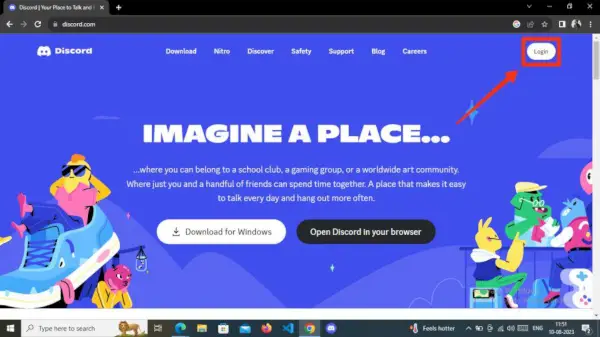
Prejdite na stránku https://www.discord.com
Krok 2: Kliknite na tlačidlo Prihlásiť
Po návšteve oficiálnej webovej stránky Discord prejdite do pravého horného rohu a vyberte položku Prihlásiť sa tlačidlo.
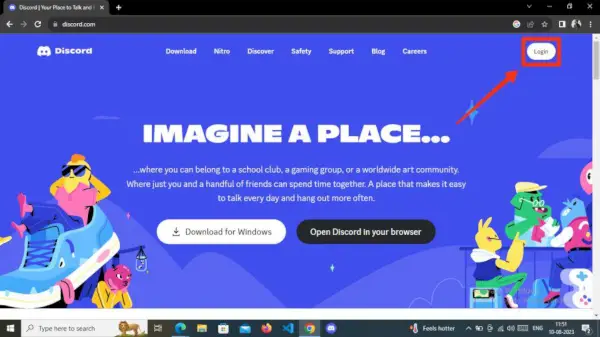
Kliknite na tlačidlo Prihlásiť
Krok 3: Kliknite na Registrovať
Po dosiahnutí úvodnej obrazovky späť budete vyzvaní, aby ste sa prihlásili pomocou svojho aktuálneho účtu. Ak chcete vytvoriť nový účet na Discord, kliknite na Registrovať možnosť umiestnená pod tlačidlom Prihlásiť sa.
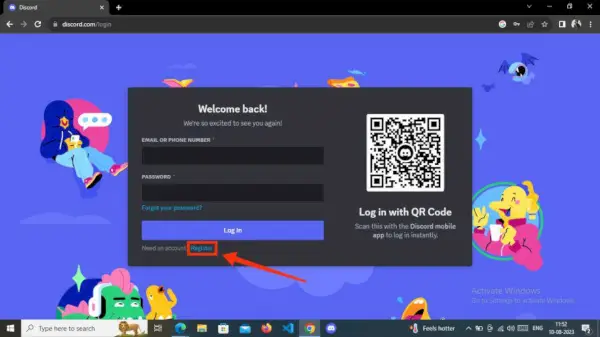
Kliknite na Registrovať
Krok 4: Pridajte svoje základné údaje a kliknite na Pokračovať
Na vytvorenie nového účtu musíte vyplniť potrebné informácie. To zahŕňa vašu e-mailovú adresu, zobrazované meno, ktoré chcete používať vo svojom profile, vybraté používateľské meno Discord, heslo, ktoré chcete nastaviť, a váš dátum narodenia.
Po zadaní všetkých požadovaných informácií kliknite na ďalej tlačidlo pre prechod na ďalší krok.
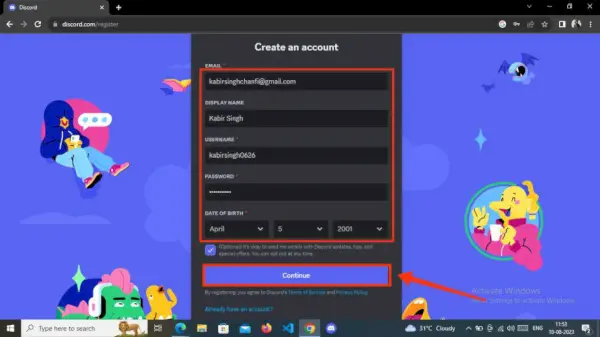
Vyplňte svoje údaje>> Kliknite na Pokračovať
Krok 5: Potvrďte, že nie ste robot
Teraz sa zobrazí pole, ktoré vyžaduje potvrdenie pred pokračovaním na ďalší krok. Overte si svoj ľudský stav a prejdite do nasledujúcej fázy.
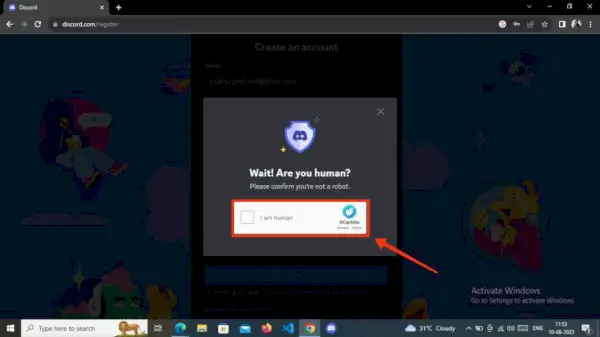
Začiarknite políčko
Krok 6: Overte svoj účet
Po dosiahnutí tejto fázy bol váš Discord účet úspešne vytvorený. V hornej časti obrazovky Discord si všimnete zelenú kartu, ktorá vás vyzve na overenie účtu Gmail.
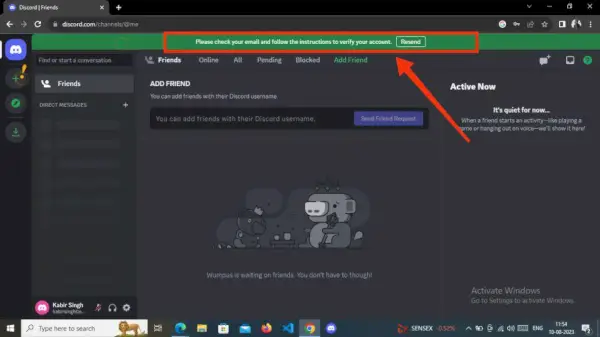
Účet vytvorený>> Prejdite na E-mail
Krok 7: Otvorte svoj e-mail a kliknite na Overovací e-mail zhody
Ďalej prejdite na e-mailový účet, ktorý ste zadali počas procesu registrácie. Vyhľadajte v doručenej pošte overovací e-mail odoslaný spoločnosťou Discord a kliknutím ho otvorte.
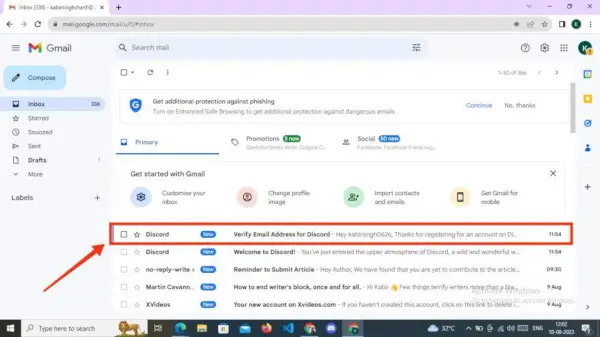
Prejdite na E-mail>> Kliknite na Discord's Email
Krok 8: Kliknite na Overiť e-mail
Po otvorení overovacieho e-mailu od Discordu nájdite Tlačidlo Overiť e-mail a kliknite naň.
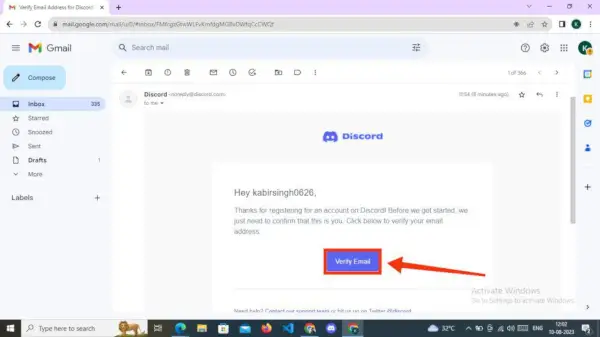
Kliknite na tlačidlo Overiť e-mail
Krok 9: Kliknite na Pokračovať na Discord
Váš e-mail bol úspešne overený a váš účet Discord je teraz pripravený na použitie. Stačí kliknúť na Pokračujte na Discord aby ste začali používať Discord.
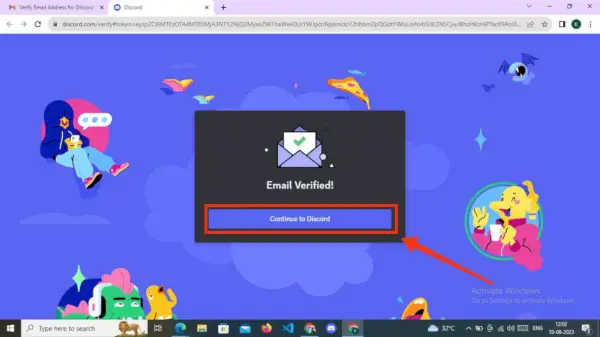
Overený e-mail>> Kliknite na Pokračovať na diskord
Ako vytvoriť Discord účet na mobile – Android a iOS
Krok 1: Otvorte aplikáciu Discord Mobile App
Stiahnite si aplikáciu Discord Mobile z Obchodu Play alebo App Store. Po inštalácii do mobilného zariadenia ju spustite klepnutím na aplikáciu Discord.
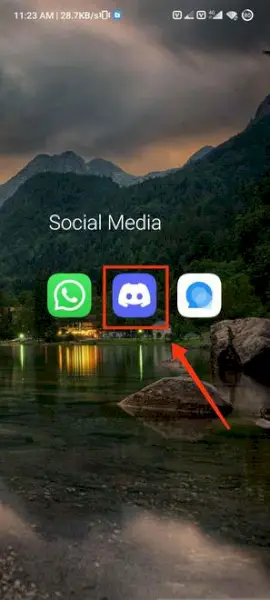
Kliknutím na ikonu Discord otvorte aplikáciu
Krok 2: Kliknite na Registrovať
Po spustení aplikácie Discord vás privíta uvítacia obrazovka. Ak chcete spustiť proces registrácie na Discord, klepnite na Registrovať tlačidlo.

Kliknite na Registrovať
Krok 3: Zadajte telefón alebo e-mail
Teraz sa rozhodnite pre preferovaný spôsob registrácie pre Discord – buď pomocou telefónu alebo e-mailu. Ak ste sa rozhodli pre Email zadajte svoju e-mailovú adresu a kliknite Ďalšie . Naopak, ak ste si vybrali Telefón zadajte svoje telefónne číslo a kliknite Ďalšie .
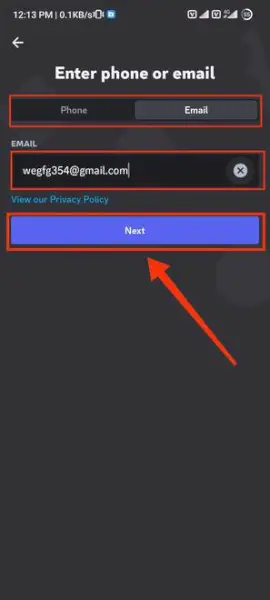
Vyberte spôsob telefónu alebo e-mailu>> Kliknite na Ďalej
Krok 4: Zadajte overovací alebo potvrdzovací kód
Po zadaní telefónneho čísla sa na vaše mobilné zariadenie odošle overovací kód. Stačí zadať kód a kliknúť Overiť . V tomto príklade sme vybrali Telefón spôsob registrácie, ktorý pomôže ilustrovať proces registrácie Discord.
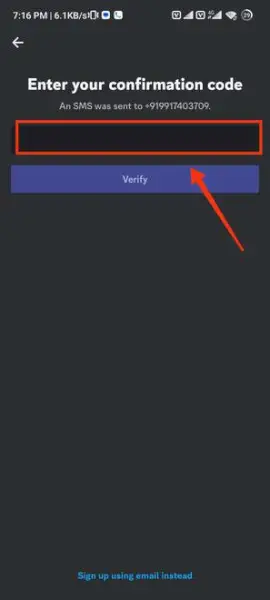
Zadajte potvrdzovací kód>> Kliknite na Overiť
Krok 5: Zadajte zobrazovaný názov a kliknite na tlačidlo Ďalej
Ďalej zadajte svoje Zobraziť meno , ktorý bude verejne viditeľný na Discorde, alebo môžete tento krok preskočiť a svoje zobrazované meno upraviť neskôr. Potom potvrďte výzvu Captcha, aby ste si overili, že ste človek.
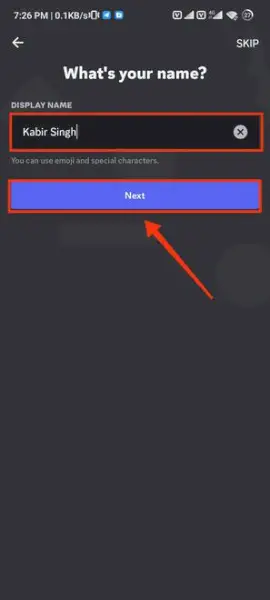
Enter Display>> Kliknite na Next
Krok 6: Zadajte používateľské meno a heslo a kliknite na tlačidlo Ďalej
V Vytvoriť účet zadajte vami zvolené používateľské meno a heslo. Potom kliknite na Ďalšie prejdete na ďalší krok vytvorenia účtu.
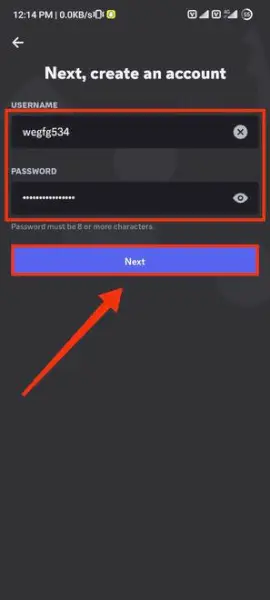
Zadajte svoje používateľské meno a heslo>> Kliknite na Ďalej
Krok 7: Zadajte svoj dátum narodenia a kliknite na tlačidlo Vytvoriť účet
Teraz zadajte svoje dátum narodenia pretože tieto informácie sú kľúčové, a potom kliknite na Vytvoriť účet tlačidlo.
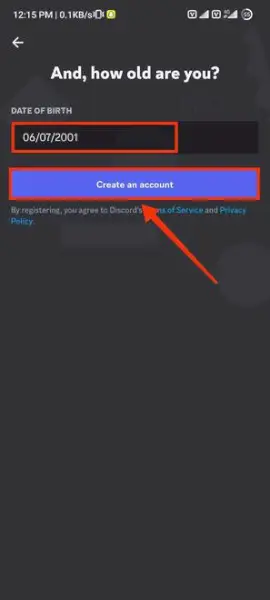
Vyplňte svoj dátum narodenia>> Vytvorte si účet
Krok 8: Kliknite na Potvrdiť
V nasledujúcom kroku sa objaví kontextová správa so žiadosťou o potvrdenie vášho ľudského stavu. Stačí to potvrdiť kliknutím na Potvrďte tlačidlo.
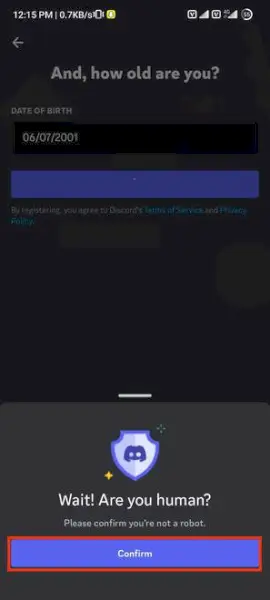
Kliknite na Potvrdiť, že nie ste človek
Krok 9: Vyberte Profilový obrázok a klepnite na Ďalej
Vyberte svoj profilový obrázok z poskytnutých možností alebo môžete importovať obrázok zo správcu súborov kliknutím na tlačidlo „+“. nachádza sa v sekcii profilových obrázkov. Prípadne môžete tento krok preskočiť a upraviť svoj profilový obrázok neskôr, keď dokončíte proces registrácie Discord. Po nakonfigurovaní profilu kliknite na Ďalšie tlačidlo.
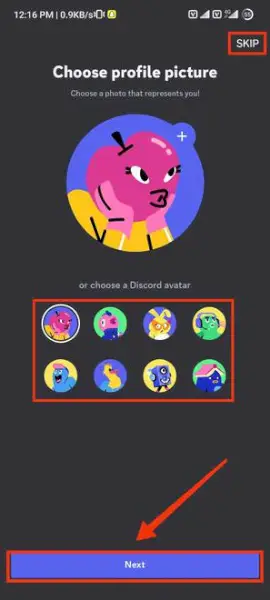
Vyberte si svoj profilový obrázok>> Kliknite na Ďalej
Krok 10: Povoľte vyhľadávanie podľa e-mailu a klepnite na Ďalej
Označením začiarkavacieho políčka povolíte svojim priateľom, aby vás našli pomocou vášho e-mailu alebo telefónneho čísla, a potom kliknite Ďalšie .
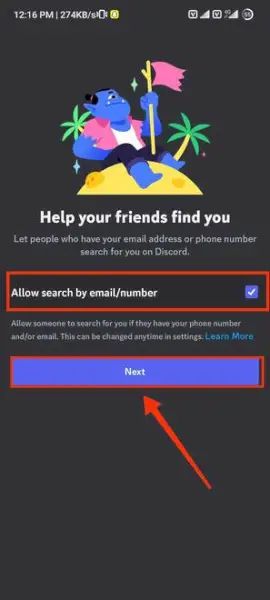
Povoliť vyhľadávanie e-mailom>> Kliknite na Ďalej
čo je automaticky zapojené v jave
Krok 11: Vytvorenie účtu Discord
Gratulujeme, váš Discord účet bol úspešne vytvorený a teraz je pripravený na použitie. Neváhajte sa pripojiť alebo vytvoriť servery podľa vašich preferencií.
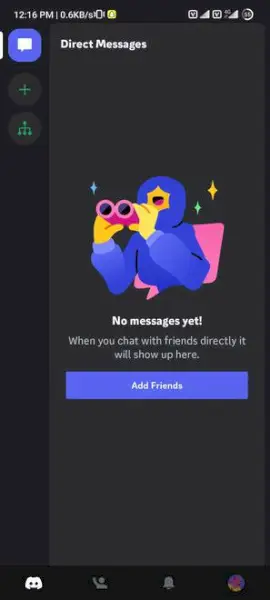
Gratulujem! Váš Discord účet bol vytvorený
Záver
Vytvorením účtu Discord môžete četovať, pripájať sa ku skupinám a spoznávať nových ľudí, ktorí zdieľajú vaše záujmy. Discord má čo ponúknuť, od hrania a učenia sa až po obyčajné trávenie času. Prispôsobte si svoje prostredie, preskúmajte rôzne kanály a užívajte si spojenie s ostatnými.
Ako vytvoriť Discord účet – často kladené otázky
Ako vytvoriť nový účet v Discord?
Ak chcete vytvoriť nový účet Discord:
- Prejdite na webovú stránku Discord alebo si stiahnite aplikáciu.
- Kliknite na Registrovať alebo Prihlásiť Se .
- Zadajte svoj e-mail, používateľské meno, heslo a dátum narodenia.
- Overte svoju e-mailovú adresu.
- Nastavte si nový účet.
Je vytvorenie Discord účtu bezplatné?
Áno , vytvorenie Discord účtu je bezplatné. K mnohým funkciám Discordu máte prístup bez akýchkoľvek nákladov.
Môžete vytvoriť nový Discord s rovnakým e-mailom?
Nie , nie je možné použiť rovnaký e-mail pre viacero účtov. Vo všeobecnosti sú e-mailové adresy jedinečnými identifikátormi každého online účtu. Ak sa však snažíte vytvoriť viacero účtov na rovnakej platforme, aplikácii alebo službe, vo všeobecnosti sa vyžaduje, aby ste mali pre každý účet osobitnú e-mailovú adresu.
Môžete mať viacero Discord účtov?
Áno , Pomocou prepínača účtov sa môžete prihlásiť do piatich účtov.
